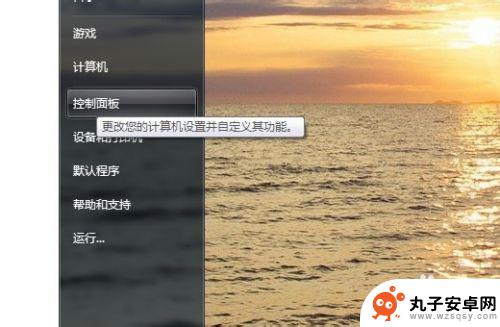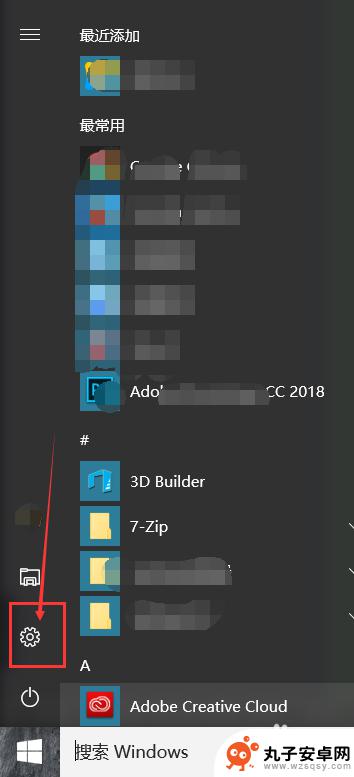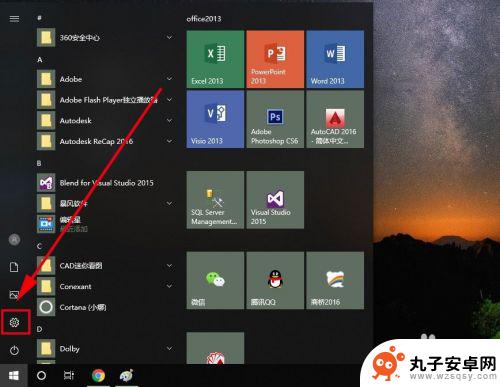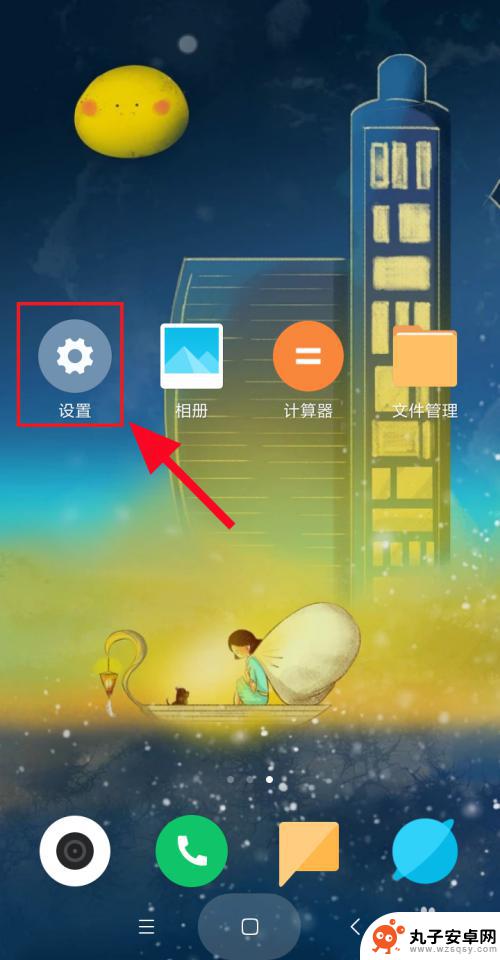手机连接wifi怎么共享给电脑 手机连接的wifi怎样共享给电脑
时间:2024-04-19来源:丸子安卓网
手机已经成为我们生活中必不可少的工具之一,而手机连接WiFi成为了我们上网的主要方式之一。但是有时候,我们需要将手机连接的WiFi共享给电脑使用。手机连接WiFi如何共享给电脑呢?在本文中我们将介绍几种简单易行的方法,帮助您实现手机与电脑之间的网络共享。不论是出差、旅游还是在家办公,这些方法都能够让您随时随地享受到便捷的网络连接。让我们一起来了解一下吧!
手机连接的wifi怎样共享给电脑
步骤如下:
1.打开手机,找到主页的【设置】图标
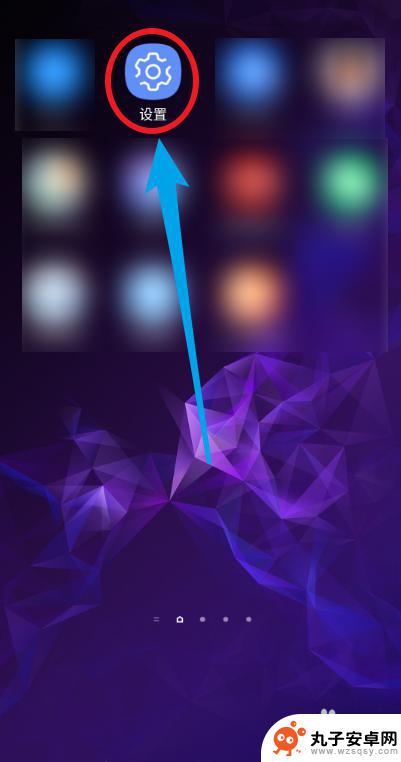
2.点击【连接】选项,包括wifi等
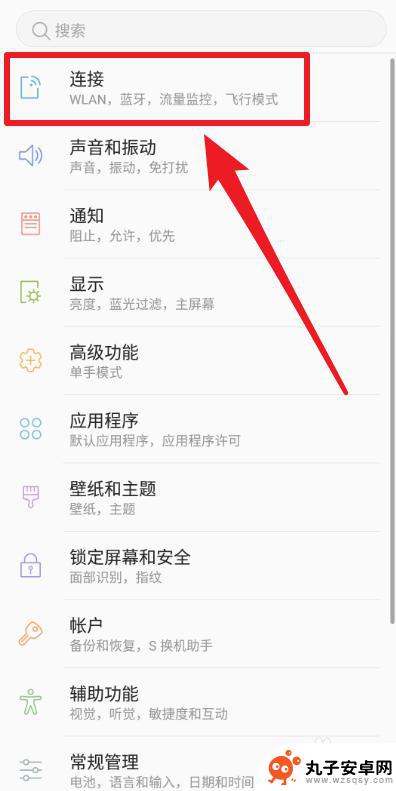
3.选择【移动热点和网络共享】选项

4.选择【USB网络共享】选项
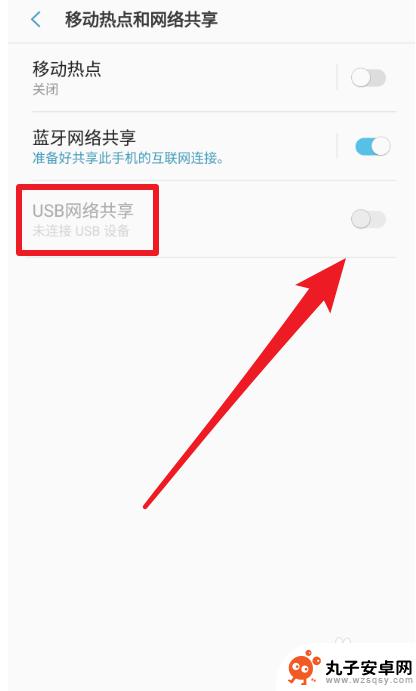
5.将手机的USB数据线连接到笔记本电脑,然后点击使其设置为使能
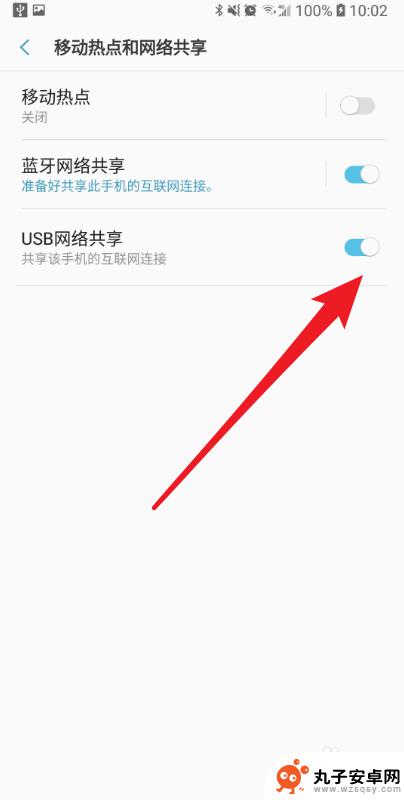
6.然后笔记本电脑会自动连接到手机的wifi,并在右下角显示对应的图标
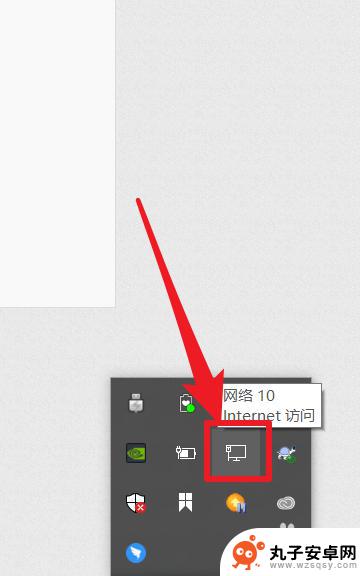
以上是如何将手机连接WiFi共享给电脑的全部内容,如果您遇到相同的问题,可以参考本文中介绍的步骤进行修复,希望这对您有所帮助。